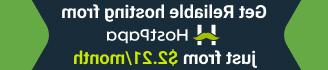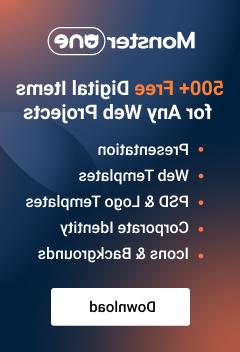OpenCart 2.x. 如何管理顶级菜单
2016年9月22日
本教程展示了如何管理顶部菜单 OpenCart模板.

-
我们去掉a Wish List menu item. Open the \ \目录视图模板\ themeXXX \ \常见\ \主题header.tpl file in your editor. 找一个结构类似于下面的代码:

-
定位代码的适当部分. 你可以看到代码的愿望清单 screenshot 上图(以灰色突出显示). 删除此代码和

-
让我们把标题换成 Registration and 购物车 menus. 解压缩模板包,进入 themeXXX folder. 解压缩带有扩展名的文件. Open Templateog体育首页_header.ocmod.xml 修改你的 editor.

-
检查是否在修改中指定了要更改的标题. 你可以使用搜索 function of your editor 以便找到合适的文本. 在修改中指定注册标题. 我们应该在修改中直接执行更改. 中执行更改 语言\目录\ \ en \ \常见header.php 文件(en-gb为语言文件夹).
我们已经改变了 Registration title to RegistrationTest. 保存对修改执行的更改. 您也应该对其他语言执行相同的更改.

-
Go to Extensions -> Modifications. Find the Templateog体育首页 header 修改并选中它. Delete 修改.

-
Go to 扩展安装程序. 上传一个修改与更新 header.

-
更新修改 in Extensions -> Modification section.

-
刷新页面. 我们将标题改为 Registration menu item.

-
In our case 购物车 文本可以在语言文件中直接更改. Open the 语言\目录\ \ en \ \常见header.php (文件的路径取决于语言)文件 editor. Change text. 保存更改并上传修改后的文件.

-
Go to Extensions -> Modifications 刷新修改. 刷新页面.
-
我们已经改变了 购物车 title.

请随时查看下面的详细视频教程:
OpenCart 2.x. 如何管理顶级菜单如果你想找一个专业的高级主题 website看一看 2017年最佳OpenCart主题.